相信比较熟悉PPT演示文稿的小伙们都知道,在PPT演示文稿中我们可以根据自己的实际需要,设置打开预览视图,也就是保存预览图片,这样在PPT文件数量较多时,我们就可以通过预览视图查看和分辨不同的PPT文档。那小伙伴们知道PPT演示文稿中我们怎么打开预览视图吗,其实方法是非常简单的。我们首先点击打开PPT演示文稿,接着点击界面左上角的“文件”,在新打开的页面中点击“信息”,接着点击右侧的“熟悉”,并在其下拉选项中点击“高级属性”,进入“PPT属性”窗口后,点击勾选“保存预览图片”,点击“确定”就可以了。接下来,小编就来给大家介绍具体的操作步骤了,感兴趣的小伙伴们快来一起往下看看吧!
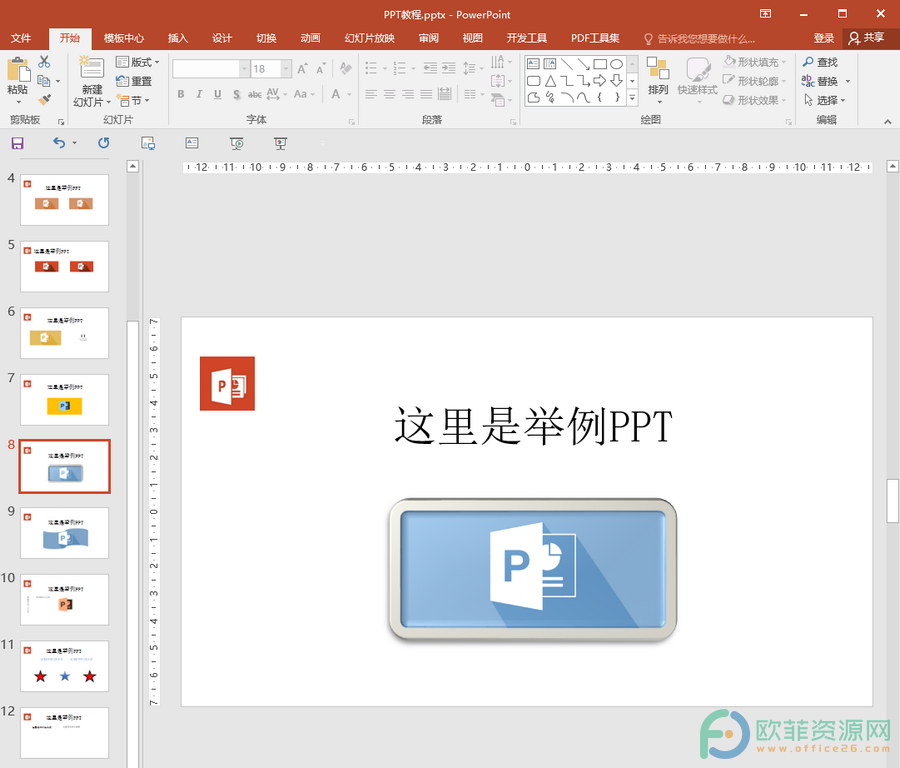
操作步骤
第一步:打开PPT演示文稿,点击界面左上角的“文件”;
PPT中如何画流程图
在PowerPoint演示文稿中制作PPT时我们可以将一些分步骤的信息用SmartArt流程图的方式呈现,这样可以方便观众快速获取相关信息,同时还能给观众留下更深的印象,方便进行记忆
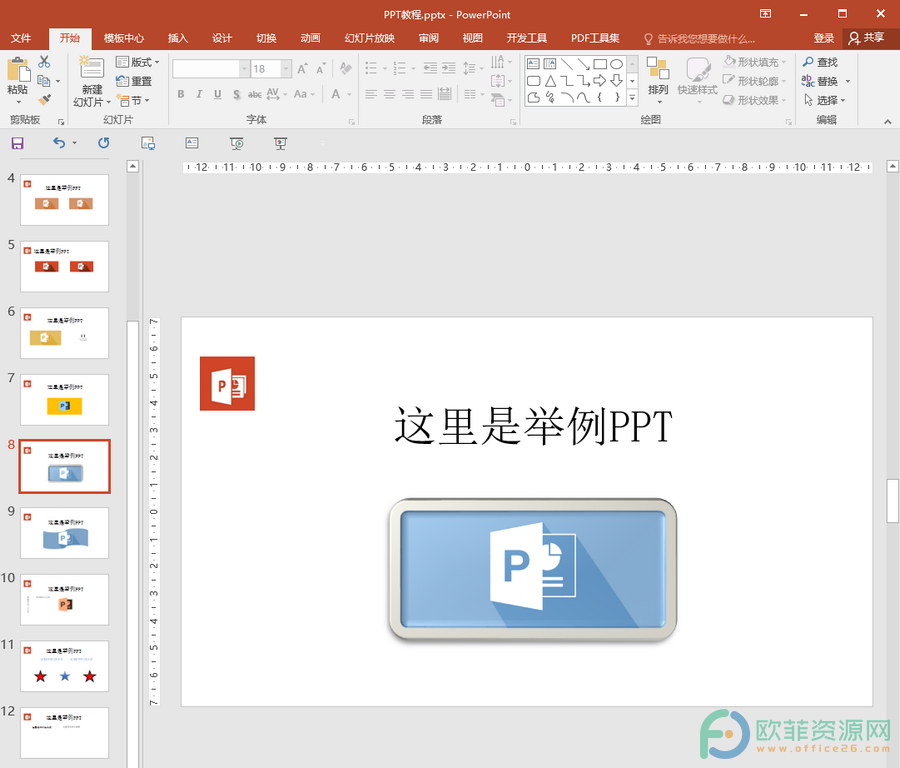
第二步:接着在新打开的页面中点击“信息”,并在右侧点击“属性”,再点击其下拉选项中的“高级属性”;
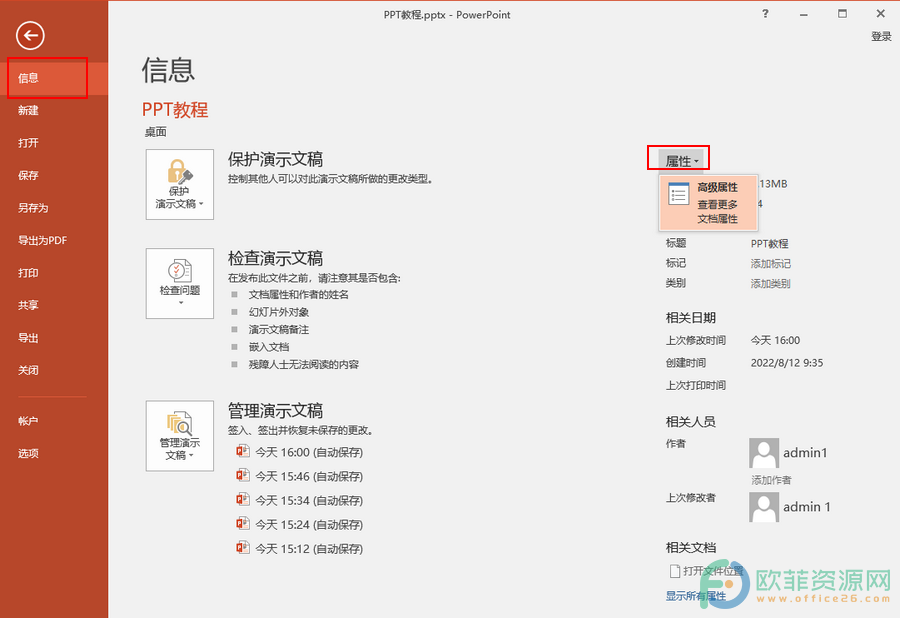
第三步:进入“PPT属性”窗口后,点击勾选“保存预览图片”,点击“确定”就可以了。
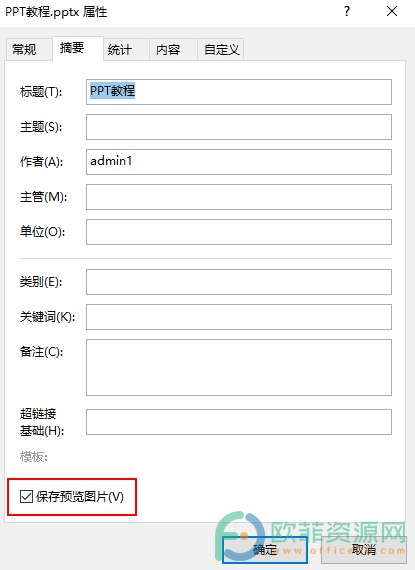
以上就是PPT演示文稿中保存预览图片的方法教程的全部内容了。在PPT属性窗口,我们还可以设置文档的标题,主题,作者,单位,超链接等,小伙伴们可以按需进行设置。
PPT如何复制整页
在制作各种PPT时我们有时候会将某一部分文字内容分为几页进行展示,如果全部放在一页的话不方便观众查看。我们可以将内容分别展示在相同样式效果的页面中,只是每页展示不






